Voici un de mes trucs …
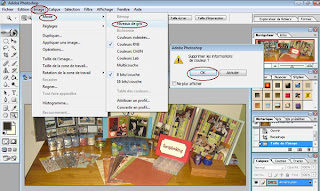 Vieillir une photo ou modifier la teinte :
Vieillir une photo ou modifier la teinte :Première étape : mettre la photo en noir et blanc.
Sélectionner les onglets : IMAGE – MODE – NIVEAUX DE GRIS puis cliquer sur OK.
Deuxième étape : mettre la photo noir et blanc en mode couleurs RVB : IMAGE – MODE – COULEURS RVB. Maintenant je peux travailler les couleurs…
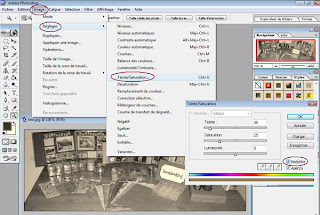 Sélectionner IMAGE – RÉGLAGES – TEINTE/ SATURATION et cocher la case « REDÉFINIR ». Ainsi, je m'amuse à modifier les teintes selon mon projet ou mon inspiration. Il suffit de glisser les flèches « teinte », « saturation », « luminosité ».
Sélectionner IMAGE – RÉGLAGES – TEINTE/ SATURATION et cocher la case « REDÉFINIR ». Ainsi, je m'amuse à modifier les teintes selon mon projet ou mon inspiration. Il suffit de glisser les flèches « teinte », « saturation », « luminosité ». 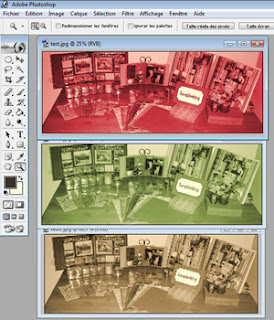
Voici aussi un exemple de ciel que j'ai modifié: (Parce que ce jour là, le ciel était vraiment bleu, mais sur mes photos il est sorti blanc!)
Ciel d'origine :

Le premier essai est un peu trop éclatant :

Le dernier, c'est le bon!




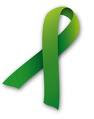
0 commentaires:
Enregistrer un commentaire